页面快排插件开发
YES-CMS内容管理系统页面快排插件开发教程
目录
插件预览
插件是一个js文件,存放位置在 lib/yescms-page-build/plugins 目录中
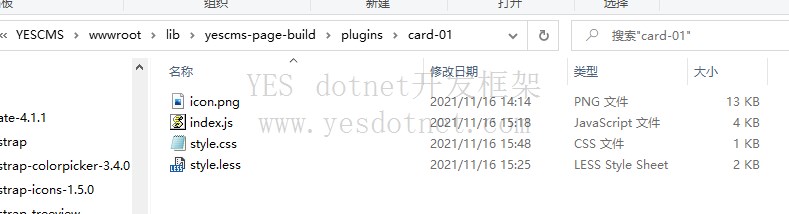
index.js:插件内容
icon.png:插件图标,需要配合 index.js中showIcon属性来使用,showIcon为true时,显示图片
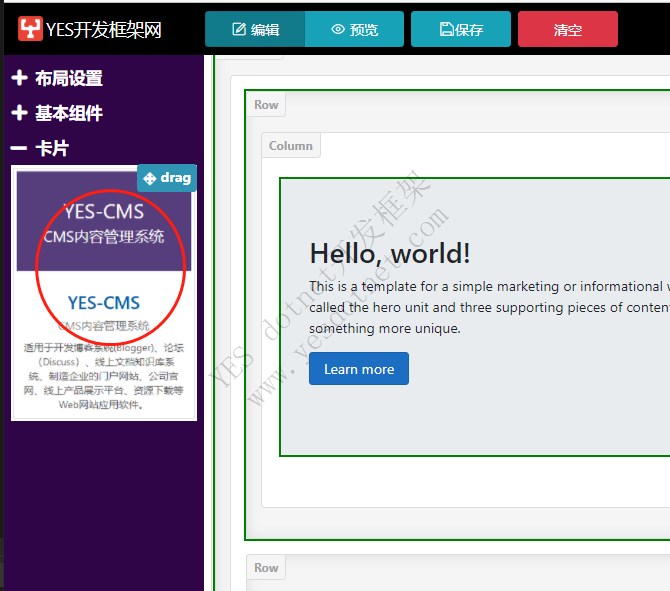
style.css:插件样式
style.less:非必要,生成style.css用的,less写css更加便捷而已
每个插件都是一个单独的文件夹,文件夹名称和插件名称保持一致
如图所示
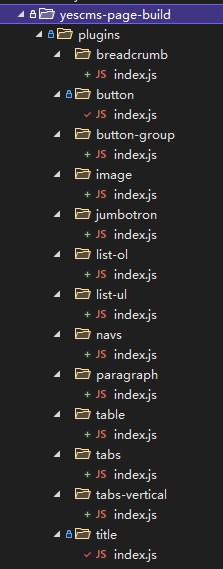
插件注册
插件放入插件目录后,并不能立即生效,还需要注册插件,代码位于 js-source/quick-page-build.js中
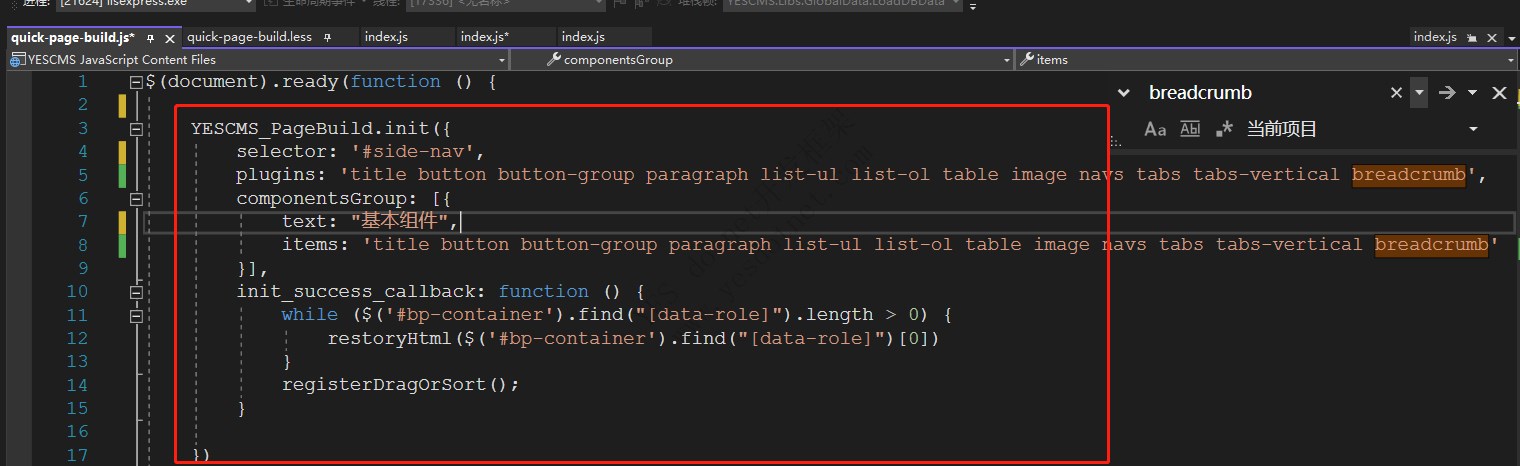
selector:固定为 #side-nav,对应页面 Areas/Admin/QuickPages/Index.cshtml
plugins:注册的插件列表,只有这里注册了才能使用,多个插件用半角空格隔开,名字要和插件所在的文件夹名字一致
componentsGroup:插件界面展示分组列表,text为分组名称,items为分组包含的插件名称,对应的是插件js文件中YESCMS_PageBuild.PluginManager.add的第一个参数 name,如图:
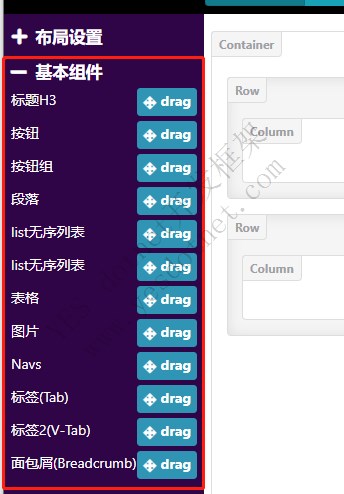
init_success_callback:插件加载成功后回调函数
插件开发说明
一个完整的插件开发例子
YESCMS_PageBuild.PluginManager.add('button',
{
// 插件名称,显示在插件列表中的名字
text: '按钮(Button)',
// 是否允许直接编辑
contenteditable: true,
// 插入html代码
// 一、代码中最外层只能有一个元素
html: `<button type="button" class="btn btn-success" >按钮</button>`,
// 快捷配置工具,直接在设计页面配置,通常是下拉框或者checkbox
configTools: [{
type: 'dropdown',
text: 'Styles',
items: [{
text: 'Primary',
rel: 'btn-primary'
}, {
text: 'Secondary',
rel: 'btn-secondary'
}, {
text: 'Success',
rel: 'btn-success'
}, {
text: 'Danger',
rel: 'btn-danger'
}, {
text: 'Warning',
rel: 'btn-warning'
}, {
text: 'Info',
rel: 'btn-info'
}, {
text: 'Light',
rel: 'btn-light'
}, {
text: 'Dark',
rel: 'btn-dark'
}, {
text: 'Link',
rel: 'btn-link'
}, {
text: 'outline-primary',
rel: 'btn-outline-paimary'
}, {
text: 'outline-secondary',
rel: 'btn-outline-secondary'
}, {
text: 'outline-success',
rel: 'btn-outline-success'
}, {
text: 'outline-danger',
rel: 'btn-outline-danger'
}, {
text: 'outline-warning',
rel: 'btn-outline-warning'
}, {
text: 'outline-info',
rel: 'btn-outline-info'
}, {
text: 'outline-light',
rel: 'btn-outline-light'
}, {
text: 'outline-dark',
rel: 'btn-outline-dark'
}]
}, {
type: 'dropdown',
text: 'Size',
items: [{
text: 'Default',
rel: ''
}, {
text: 'Large',
rel: 'btn-lg'
}, {
text: 'Small',
rel: 'btn-sm'
}]
}, {
type: 'check',
text: 'Block',
rel:'btn-block'
}, {
type: 'check',
text: 'Active',
rel:'active'
}, {
type: 'check',
text: 'Disabled',
rel:'disabled'
}],
// 配置表单,编辑弹窗中的配置页表单,弹窗中有源码编辑和配置编辑,两种tab
configForm: {
enabled: false,
width: '600px',
height: '200px',
items: [],
// 表单加载时初始化数据
loadData: function (elm) {
//debugger
$('#config-form #title').val($(elm).text())
},
// 表单保存时保存数据
saveData: function (elm) {
$(elm).text($('#config-form #title').val())
}
}
}
);YESCMS_PageBuild.PluginManager.add 参数说明
第一个参数:name=button,插件name,一般和所在文件夹名字保持一致,插件分组的时候需要指定插件的name
第二个参数:插件的配置信息
插件配置信息说明:text
插件描述,显示在列表中
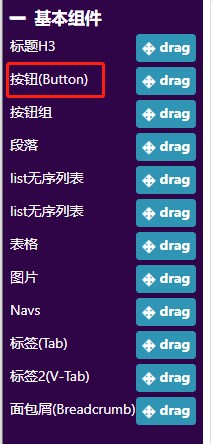
插件配置信息说明:showIcon
可选值:( true / false ),默认值:false, 插件是否显示图标的形式展示,如果为true,插件文件夹中需要有名字为icon.png的图片
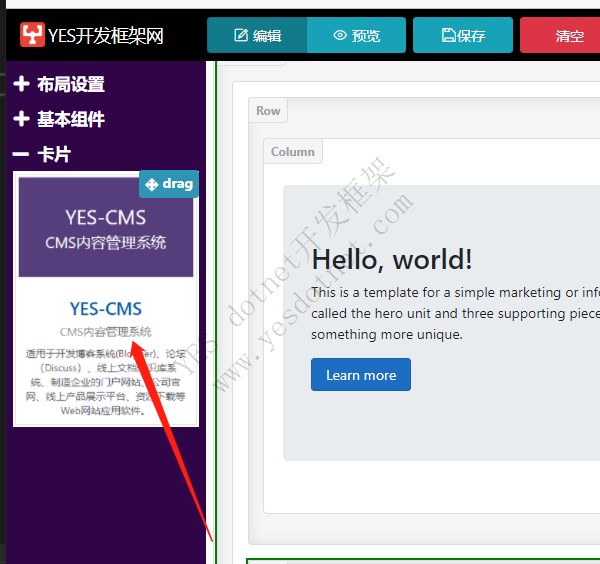
图片界面显示效果,宽度固定为 200px,高度自适应
插件配置信息说明:contenteditable
可选值:( true / false ),默认值:false, 表示元素是否可被用户编辑。 如果可以,浏览器会修改元素的部件以允许编辑。当值为true的时候,可直接修改元素的文本信息
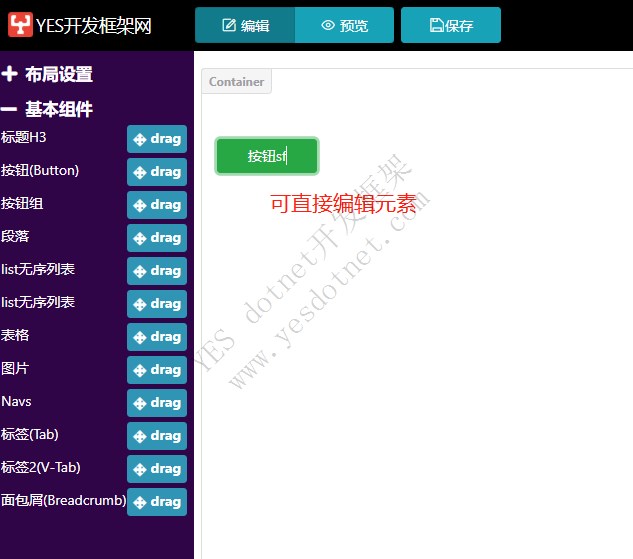
插件配置信息说明:html
插件html文本,最外层只能有一个元素,如果存在多个元素,修改页面模板的时候会出现页面错误
插件配置信息说明:configTools
快捷工具配置
如图所示,为快捷工具栏
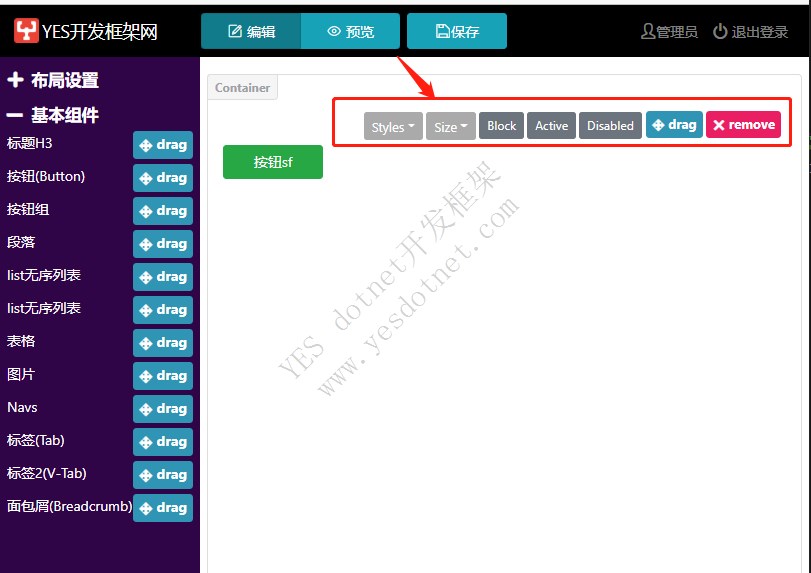
configTools.text
工具描述,显示文本
configTools.rel
配置的 class名称,会给相应的dom元素自动配置改class
configTools.type
工具类型,目前支持两种配置,dropdown 和 check
dropdown:下拉框,数组类型,[ { text, rel }, { text, rel } ]
{
type: 'dropdown',
text: 'Size',
items: [{
text: 'Default',
rel: ''
}, {
text: 'Large',
rel: 'btn-lg'
}, {
text: 'Small',
rel: 'btn-sm'
}]
}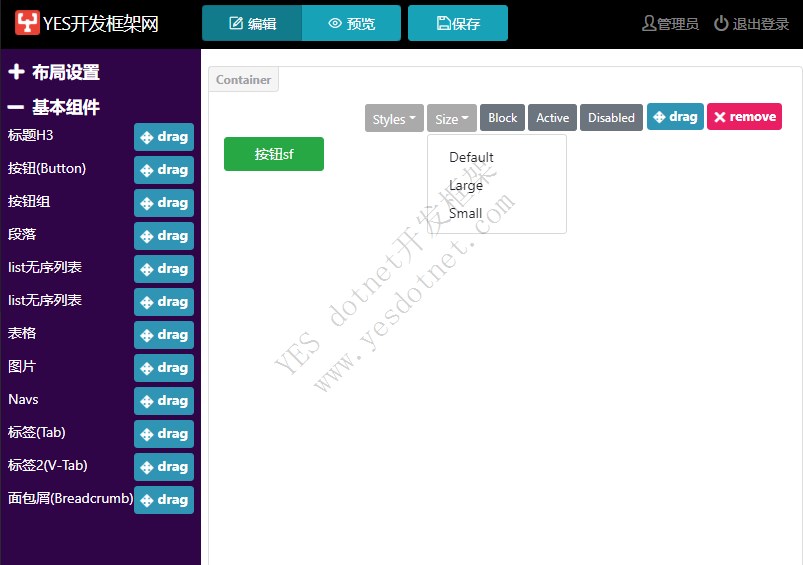
text:文本描述
rel:样式名称
handle:作用的类名,如果配置了该选项,则会作用与包含该类的子元素
check:选中
{
type: 'check',
text: 'Block',
rel:'btn-block'
}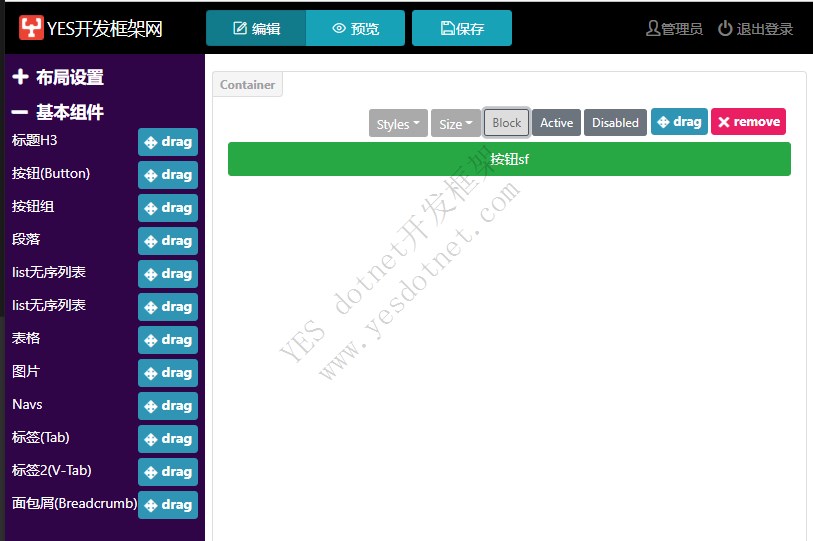
text:文本描述
rel:样式名称
handle:作用的类名,如果配置了该选项,则会作用与包含该类的子元素
因为 list-inline-item 需要作用域list-item,所以这里使用了handle,不然的话作用域ul,是无效的
configTools.handle
设置样式的作用域,包含该class的子元素
比如在 list 插件中,控制list显示方式的选项
{
type: 'check',
text: 'Inline',
handle: 'list-item',
rel: 'list-inline-item'
}默认效果
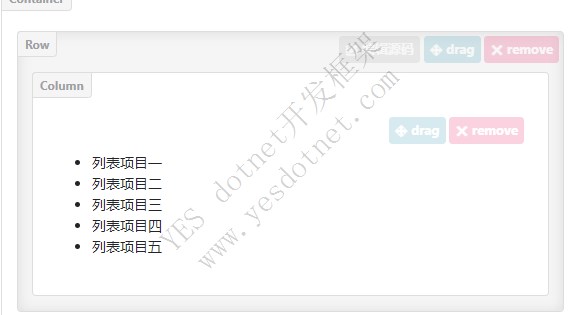
html代码
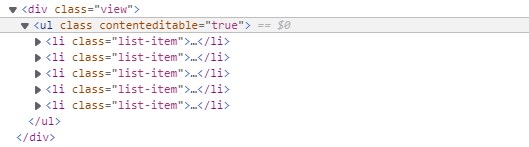
Inline展示的效果如下
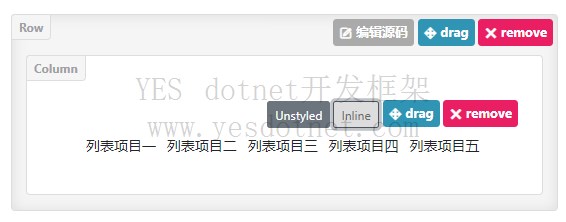
html代码
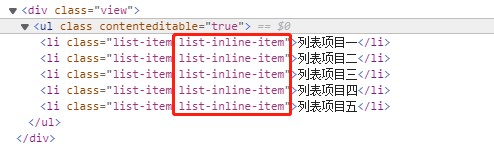
通过对比,我们可以发现,list-inline-item 样式是作用域子元素(.list-item) 的,而不是在ul节点,这就很容易的说明了handle参数的作用
插件配置信息说明:configForm表单
插件的设置表单
点击插件的配置按钮,弹出的配置表单,比如 image 插件中,图片src是不方便修改的,所以可以添加一个配置表单
// 配置表单,编辑弹窗中的配置页表单,弹窗中有源码编辑和配置编辑,两种tab
configForm: {
enabled: true,
width: '600px',
height: '200px',
items: [{
label: 'src',
formItem: '<input type="text" id="src" placeholder="" class="form-control">'
}],
// 表单加载时初始化数据
loadData: function (elm) {
//debugger
$('#config-form #src').val($(elm).attr("src"))
},
// 表单保存时保存数据
saveData: function (elm) {
$(elm).attr('src', $('#config-form #src').val())
}
},这样,点击插件右上角的配置按钮时,就会弹出配置表单
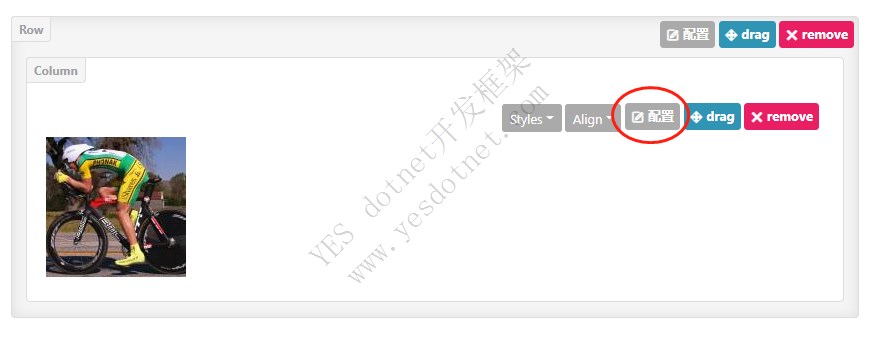
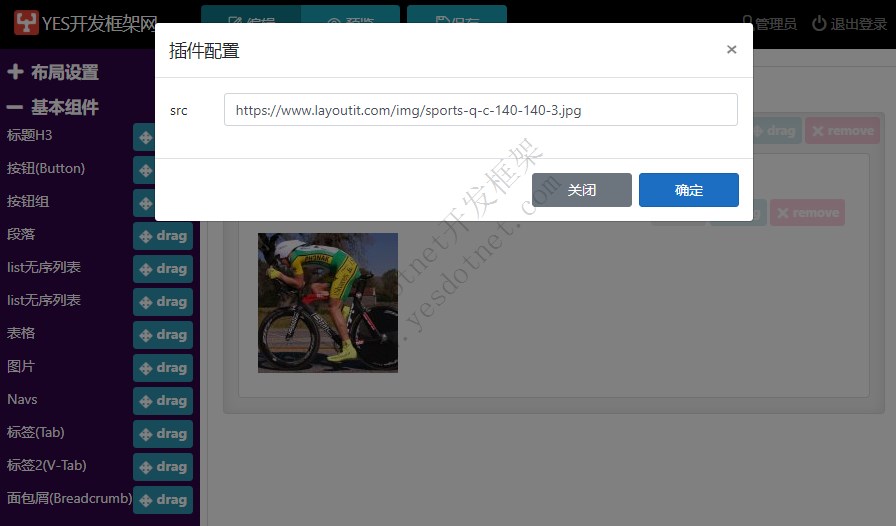
输入图片的src信息,点击确定,图片新的src就设置好了
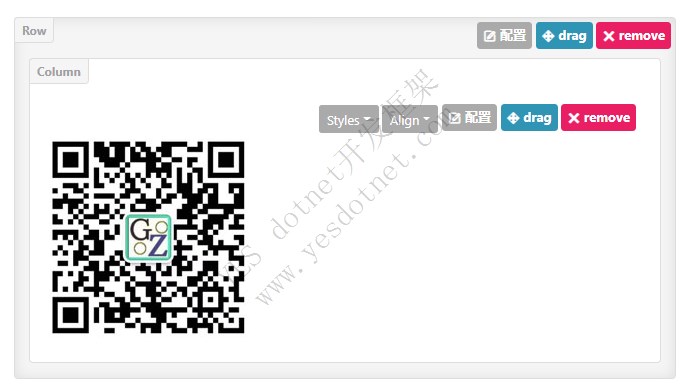
参数说明
configForm.enabled
可选值:( true / false ) ,默认为false,是否启用配置表单,如果时false,则插件不会显示配置按钮
configForm.width
可选值 500px 或者 80% 插件配置窗口的宽度,可以是精确的px值,也可以是百分比80%
configForm.height
可选值 400px 或者 60% 插件配置窗口的高度,可以是精确的px值,也可以是百分比60%
configForm.items
表单设置信息,html
items: [{
label: 'src',
formItem: '<input type="text" id="src" placeholder="" class="form-control">'
}],渲染结果
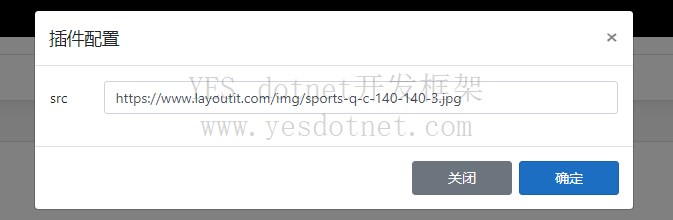
选然后的html代码
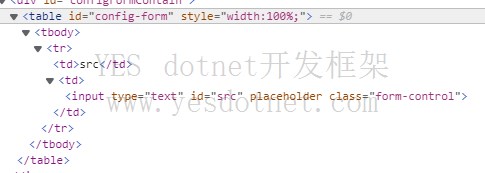
configForm.loadData
配置表单打开时,初始化表单数据,参数为 当前插件的 view 元素的第一个子元素,即 当前插件的html dom信息
currentDom = $(source).children(".view").children()[0];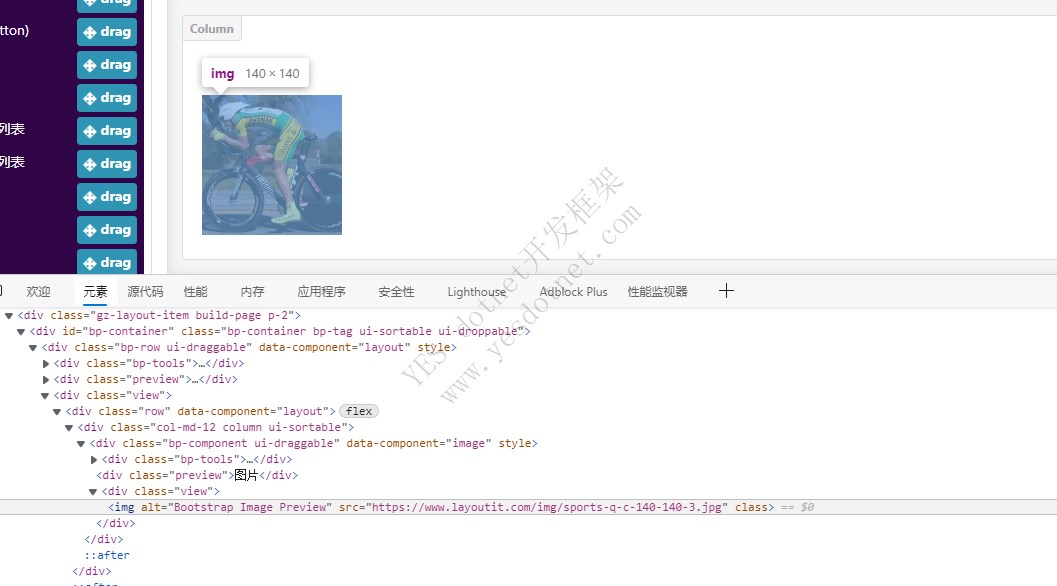
我们可以从elm参数中获得想要初始化的信息,比如例子中,我们需要把img标签的src参数取出来,并显示在表单的input text标签中,所以可以这么做
// 表单加载时初始化数据
loadData: function (elm) {
//debugger
$('#config-form #src').val($(elm).attr("src"))
},configForm.saveData
保存配置表单数据
参数和loadData一样,只不过这里是要把input的值更新到dom中
// 表单保存时保存数据
saveData: function (elm) {
$(elm).attr('src', $('#config-form #src').val())
}插件配置信息说明:beforeCreate
添加插件到页面中时,需要初始化的信息,比如元素ID,一个页面应该避免出现多个相同的元素ID
比如tabs插件,因为要js互动,所以需要用到id来控制元素
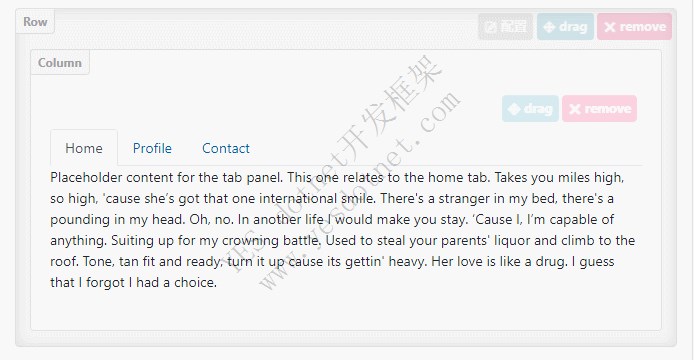
这里就存在一个问题,一个页面中包含多个tabs插件是非常合理的,所以这里如果都是用统一的id,那么就会出现问题,包含多个tabs的时候,点击切换页面会失效,所以我们就需要一个方案可以自动的生成一个唯一的ID,就没有这个问题了,解决方案如下
html中定义ID规则
可以看到,在tab插件中,我们把html插件中的id都存在一个规则,以 _id结尾
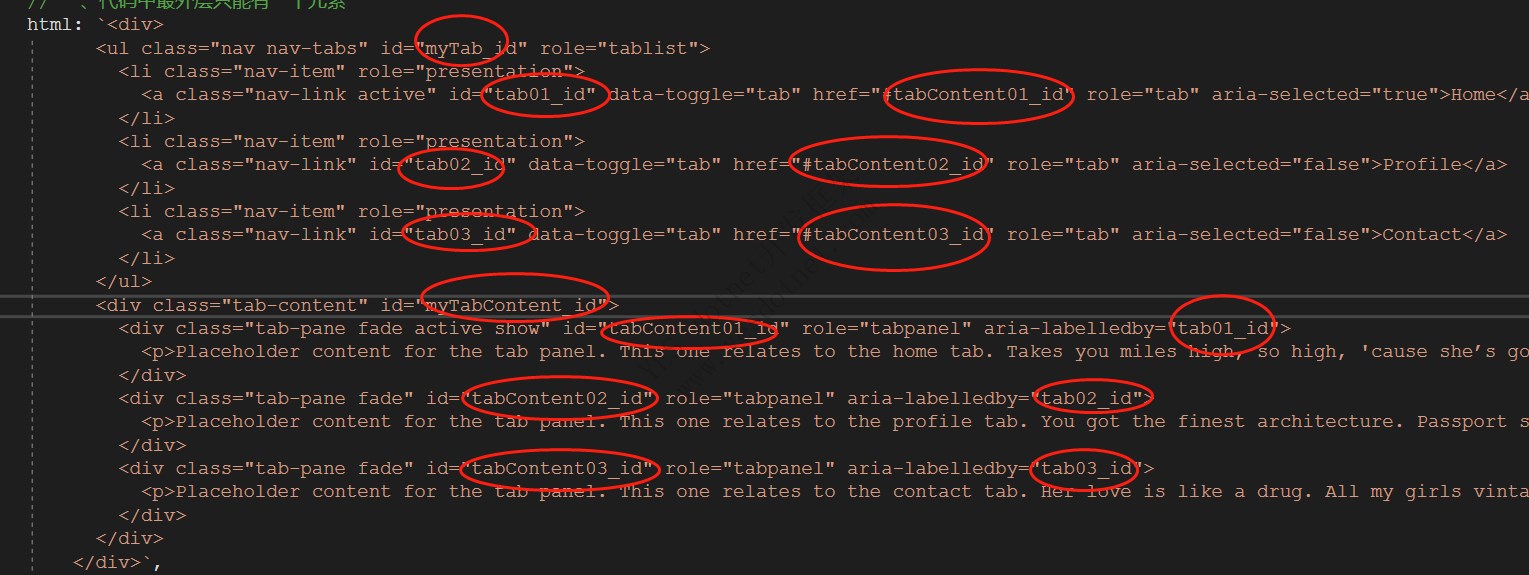
可以看到在生成界面中,这些_id都被替换成了一串数字(小时分钟秒),以此来实现多个重复插件ID互不干扰的目的
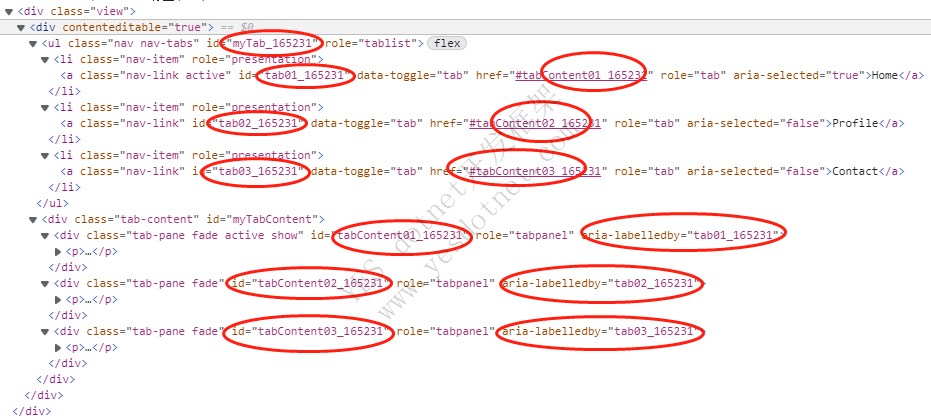
beforeCreate方法代码
这里就是通过beforeCreate方法来实现的,实现代码如下
beforeCreate: function (elm) {
// 找到view元素
var view = $(elm).children(".view")
// 生成id唯一字符串,这里考虑到不存在一秒钟拖动好几个插件,所以采用时分秒也就够了(页面唯一),
var t = new Date();
var id = '_' + (t.getHours() * 10000 + t.getMinutes() * 100 + t.getSeconds()) + "";
// 替换id中的_id
view.find("[id$=_id]").each(function () {
var e_id = $(this).attr("id");
e_id = e_id.substring(0, e_id.length - 3) + id;
$(this).attr("id", e_id)
});
// 替换href中的_id
view.find("[href$=_id]").each(function () {
var e_id = $(this).attr("href");
e_id = e_id.substring(0, e_id.length - 3) + id;
$(this).attr("href", e_id)
});
// 替换aria-labelledby中的_id
view.find("[aria-labelledby$=_id]").each(function () {
var e_id = $(this).attr("aria-labelledby");
e_id = e_id.substring(0, e_id.length - 3) + id;
$(this).attr("aria-labelledby", e_id)
});
}
到此,教程结束
如果遇到任何问题,请联系我,QQ:382237285
扫我添加微信好友:

也可以猛戳页面右下角的在线客服以及电话
